Још 2017. године, Аппле је додао нову изворну апликацију под називом Филес у иОС. Иако је то звучало као иОС верзија Финдер-а, заиста није. Али у иПадОС-у, Филес је мало ближи свом мацОС-у.
Садржај
- Повезан:
- Користите генеричке спољне медије са апликацијом Филес
- Где је локално складиште у апликацији Филес
-
Приступите фасцикли за преузимање
- Приказ колоне у апликацији иПадОС Филес
- Искористите брзе радње (као што су ЗИП и УНЗИП) у датотекама
- Нови скенер докумената у апликацији Филес
- иЦлоуд Дељење фасцикле преко апликације Филес
- Одредите име фасцикле документа
-
Апликација Фајлови упоредо
- Повезани постови:
Повезан:
- Како преименовати документе помоћу апликације Филес на иОС 13 и иПадОС-у
- Нова функција Сафари Довнлоад Манагер-а у иОС-у 13 учиниће вас продуктивнијим
- Где је картица Апп Сторе Упдате у иОС 13 и иПадОС-у
- Да ли је ваш иПад компатибилан са иПадОС-ом? Ево шта треба да знате
Аппле је направио низ измена у апликацији Филес у иПадОС-у које се баве неколико уобичајених притужби на платформу засновану на таблетима. Укратко, ваш иПад ће сада радити много више као типичан рачунар. Ево шта треба да знате.
Користите генеричке спољне медије са апликацијом Филес
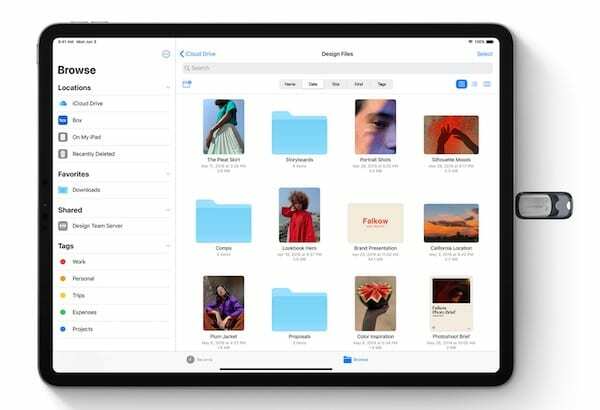
Једна од најзначајнијих и најзначајнијих промена у апликацији Датотеке у иПадОС-у је укључивање подршке за екстерно складиштење. Да, то значи да можете да прикључите свој УСБ диск или СД картице и приступите тим датотекама директно са вашег иПад-а.
- Укључите свој екстерни медијски уређај у иПад. Можда ћете морати да користите адаптер, у зависности од уређаја за складиштење који користите и порта на таблету.
- Отворите апликацију Датотеке.
- Сада би требало да видите да се спољни уређај за складиштење појављује као опција под насловом Локације.
Одавде можете једноставно да превучете и отпустите датотеке са локалне меморије вашег иПад-а или складишта у облаку на уређај (и обрнуто). Слично, такође можете да радите на овим датотекама без да их чувате на иПад-у — а нове датотеке чувате директно на самом уређају.
Где је локално складиште у апликацији Филес
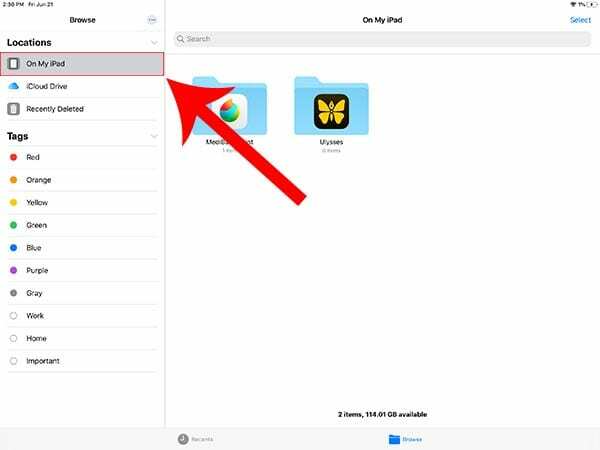
У последњем одељку смо разговарали о локалном складиштењу. АКО сте упознати са начином на који је иОС функционисао у прошлости, то може изгледати чудно. Једно од главних ограничења платформе је чињеница да су се корисници увек ослањали на услуге засноване на облаку за своје локалне потребе складиштења.
То више није случај у иПадОС-у. Сада можете да креирате фасцикле, чувате датотеке и реорганизујете локалну меморију директно на свом уређају помоћу апликације Датотеке.
На пример, корисници сада могу да користе надолазећи Пхотосхоп за иОС да увезу слике директно на своје иПад-ове — без да их чувају у решењу за складиштење у облаку.
Слично, иПадОС вам такође омогућава да се пријавите на СМБ сервер датотека за даљински приступ и управљање датотекама.
Приступите фасцикли за преузимање
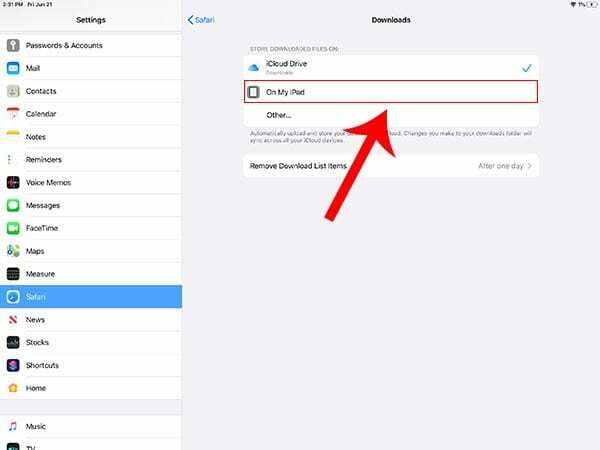
Рачунари га имају; други таблети га имају, чак га имају и Андроид паметни телефони. Сада, у иПадОС-у, Аппле-ова линија таблета званично има уграђену менаџер преузимања.
То значи да ћете моћи да преузимате садржај директно из Сафарија у локални систем за складиштење датотека вашег иПад-а. Ово је велика промена, јер је то једна од главних карактеристика која спречава иПад да буде потпуна замена за рачунар.
Само преузмите датотеку из Сафарија и она ће отићи у вашу фасциклу Преузимања — баш као на мацОС-у.
Међутим, постоји упозорење. Наиме, фолдер за преузимања је подразумевано иЦлоуд Дриве фолдер. Срећом, можете променити ово понашање и сачувати датотеке директно у локалној, ванмрежној меморији вашег иПад-а.
- Отворите апликацију Подешавања на свом иПад-у.
- Померите се надоле и додирните Сафари.
- Додирните дугме Преузимања испод поднаслова Опште.
- Можете одабрати иЦлоуд Дриве, На мом иПад-у или другу опцију.
Приказ колоне у апликацији иПадОС Филес
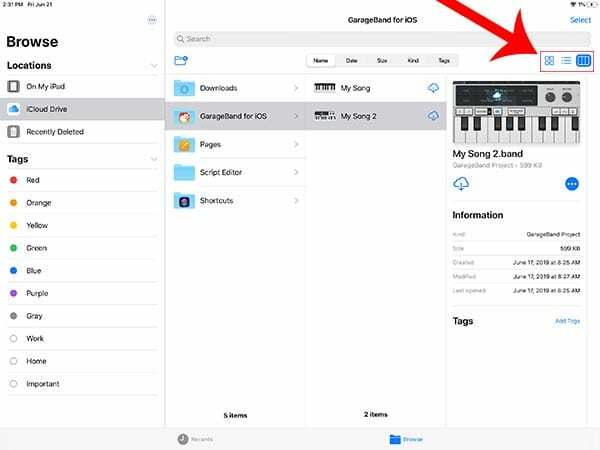
За оне којима је угодније да раде у Финдеру него у датотекама, иПадОС има малу, али добродошлу промену. Конкретно, сада постоји познати приказ колоне.
Ево како да му приступите.
- Отворите датотеке.
- Додирните икону Бровсе на доњој траци са алаткама.
- Сада додирните било где у области која садржи ваше фасцикле и датотеке са леве стране да бисте изабрали локацију
- Одавде ћете видети различите опције за сортирање датотека (име, датум, величина, врста и ознаке)
- Такође ћете видети три иконе у горњем десном углу које ће вам омогућити да прелазите између стандардних приказа и нових приказа колона.
иПадОС Цолумн Виев такође долази са богатијим скупом метаподатака, као и са лепим визуелним прегледом одабраних ставки.
Искористите брзе радње (као што су ЗИП и УНЗИП) у датотекама
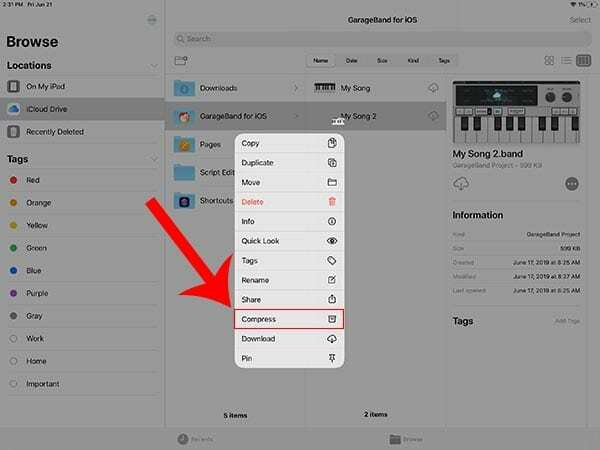
Апликација Филес у иПадОС-у такође подржава пакет „Брзих радњи“. Замислите их као тип опција које би могле бити доступне ако кликнете десним тастером миша на датотеку у мацОС-у или Виндовс-у.
Ове брзе радње су контекстуалне. На пример, ако активирате мени на фотографији, можда ћете видети опције конверзије или означавања.
- Како да зипујете и распакујете датотеке на вашем иПад-у помоћу иПадОС-а
Да бисте активирали брзе радње, само додирните и задржите датотеку или фасциклу.
Једна сјајна функција која је скривена у менију Брзе радње је упаковано зиповање и распакивање датотека. То значи да можете лако смањити величину великих фасцикли или датотека за слање путем е-поште или складишта у облаку.
Да бисте ЗИП или распаковали фасциклу или датотеку, само додирните га и задржите и додирните Цомпресс или Унцомпресс опција респективно.
Нови скенер докумената у апликацији Филес
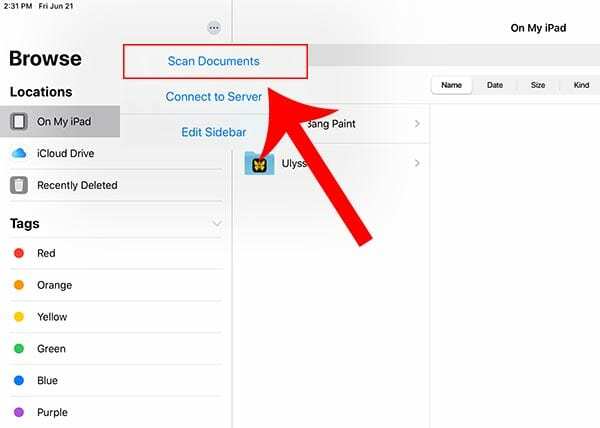
Нотес на иОС-у има функцију скенирања докумената од иОС-а 12. У иПадОС-у, апликација Филес сада има сличну функцију.
У основи ради исто као и скенер докумената у Нотесу, осим што ћете моћи да сачувате скениране документе директно у апликацији Датотеке као ПДФ-ове.
Скенеру докумената у Датотекама је такође лако приступити
- На бочној траци Датотеке додирните икону менија са три тачке.
- Додирните Скенирај документе.
иЦлоуд Дељење фасцикле преко апликације Филес
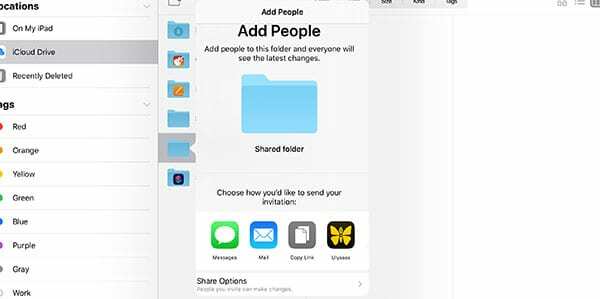
Аппле је такође учинио иЦлоуд Дриве мало робуснијим у иПадОС-у уз додатак иЦлоуд дељења фасцикли.
Раније су корисници имали опцију да деле појединачне датотеке са једном или више особа. Сада могу да деле читаве фасцикле — па чак и да другима дају приступ да уређују или додају сопствене датотеке у ту фасциклу.
Ово такође функционише преко иЦлоуд везе. То вас штеди од потребе да шаљете стварне прилоге у телу е-поште или поруке.
Одредите име фасцикле документа
Открићете да можете претраживати било које датотеке или документе у апликацији користећи поље за претрагу на врху. Или унесите оно што желите да тражите ИЛИ користите икону микрофона да то издиктирате.
Ако постоје ставке које одговарају вашим критеријумима, оне ће се појавити у резултатима претраге.
Нажалост, резултати претраге не пружају информације о локацији или назив фасцикле на први поглед. Ако покушавате да откријете локацију или назив фасцикле ставке, нежно притисните и држите ставку док не видите да се појави контекстни мени.

Додирните „Информације“ и пронађите поље „Где“ на листи ставки да бисте идентификовали назив фасцикле документа.
Апликација Фајлови упоредо

Рачунари већ дуго могу да подржавају више инстанци апликација — као што су Финдер или Сафари. А сада у иПадОС-у, Апплеов таблет такође може то да подржи.
Имати два прозора датотека отворена један поред другог је прилично згодна карактеристика. Такође ради баш као што је Сплит Виев радио у прошлости.
- Отворите апликацију Датотеке.
- Превуците нагоре од дна да бисте позвали Доцк.
- Додирните и држите Датотеке.
- Превуците датотеке у крајњи леви или десни угао екрана док не видите црну траку.
- Отпустите датотеке да бисте отворили два прозора одједном.
Наравно, можете и да превучете икону Датотеке у центар екрана за превлачење.
Надамо се да можете максимално да искористите нову иОС 13 / иПадОС апликацију за датотеке. Којој од ових функција се радујете? Обавестите нас користећи коментаре испод.

Мајк је слободни новинар из Сан Дијега у Калифорнији.
Иако првенствено покрива Аппле и потрошачку технологију, има претходно искуство писања о јавној безбедности, локалној управи и образовању за разне публикације.
Носио је доста шешира у области новинарства, укључујући писца, уредника и дизајнера вести.